Win7/Win8如何在任务栏添加计算机快捷方式
Windows 8是美国微软开发的新一代操作系统,Windows 8共有4个发行版本,分别面向不同用户和设备。于2012年10月26日发布。微软在Windows 8操作系统上对界面做了相当大的调整。取消了经典主题以及Windows 7和Vista的Aero效果,加入了ModernUI,和Windows传统界面并存。同时Windows徽标大幅简化,以反映新的Modern UI风格。前身旗形标志转化成梯形。
Win7 和Win8系统默认关闭了快速启动栏,而引入新的功能“库”。把计算机锁定到任务栏里面,打开的仍然还是“库”,不是“计算机”。这是什么情况?如何解决这一问题?下面我们一起来看看Win7/Win8如何在任务栏添加计算机快捷方式。
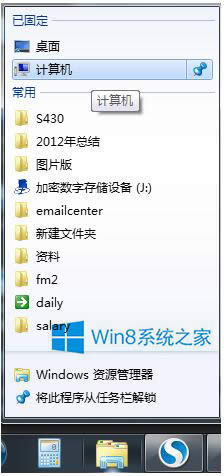
具体方法如下:
1、 在桌面新建“快捷方式”;
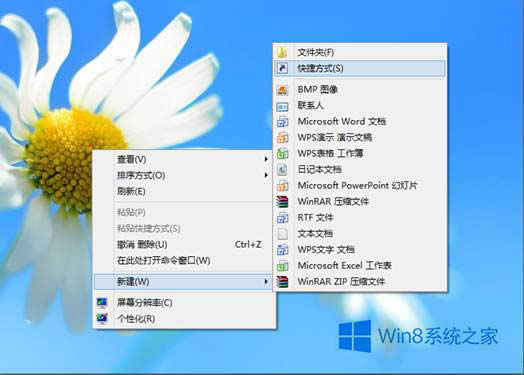
在嵌入对象位置输入:
%SystemRoot%\explorer.exe /e,::{20D04FE0-3AEA-1069-A2D8-08002B30309D}
点击下一步;
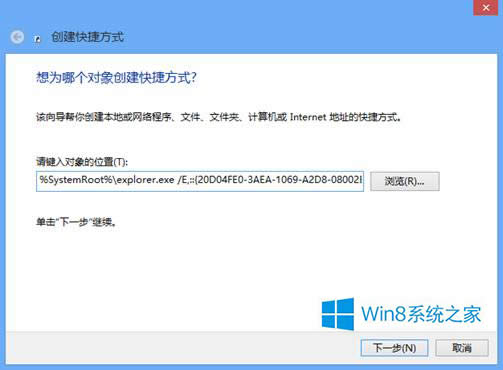
把快捷键名称设置为“计算机”,完成。
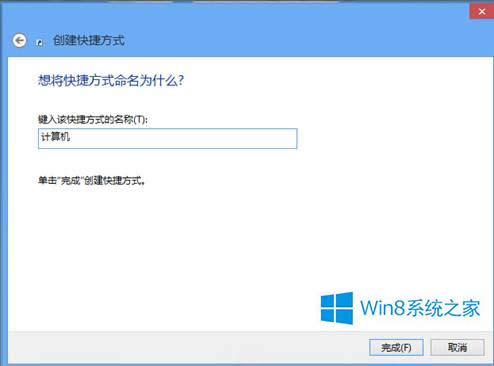
2、桌面就生成了“计算机”的快捷方式,右键点击,选择“属性”,在“快捷方式”一栏选择“更改图标”;
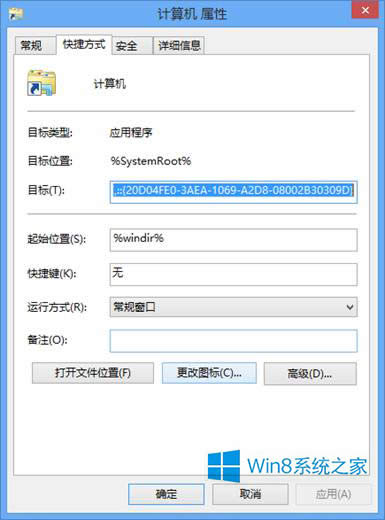
键入:
%SystemRoot%\System32\imageres.dll
回车,找到并选中“计算机”的图标;
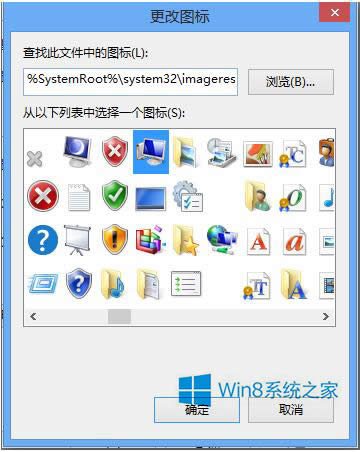
生成计算机的快捷方式。

3、 将计算机图标拖动至任务栏锁定。

以上介绍的也就是Win7/Win8如何在任务栏添加计算机快捷方式的全部内容了。有兴趣的朋友们可以参考上述的方法,轻松搞定在任务栏添加计算机快捷方式。希望这个对你们有所帮助啊!
Windows 8是对云计算、智能移动设备、自然人机交互等新技术新概念的全面融合,也是“三屏一云”战略的一个重要环节。Windows 8提供了一个跨越电脑、笔记本电脑、平板电脑和智能手机的统一平台。